.1. JDK 설치 (11.0.20 버전 사용하였다.)
'jdk-11.0.20_windows-x64_bin.zip'을 다운로드 하여 특정 폴더 (예: C:\DevlopCenter\Java\jdk-11.0.20)에 압축을 해제한다 (%JAVA_HOME%).
https://www.oracle.com/java/technologies/javase/jdk11-archive-downloads.html
Java Archive Downloads - Java SE 11
WARNING: Older versions of the JDK are provided to help developers debug issues in older systems. They are not updated with the latest security patches and are not recommended for use in production. For production use Oracle recommends downloading the late
www.oracle.com

2.시스템 환경 변수에 JAVA_HOME을 추가하고 path에 %JAVA_HOME%\bin을 추가한다
변수 이름(N): JAVA_HOME
변수 값(V): C:\DevlopCenter\Java\jdk-11.0.20

3. cmd 창에서 java -version을 실행하여 설치된 JDK 버전을 확인한다.

4. IntelliJ 설정
File Encoding : Settings > Editor > File Encodings > Global Encoding, Project Encoding, Default encoding for properties files 모두 UTF-8로 설정 또한 Transparent native-to-ascii conversion 체크
Transparent native-to-ascii conversion 을 체크하면 파일을 보여 줄때는 unicode 인 것 처럼 다국어를 보여 주지만 저장할때는 ISO8859로 저장하겠다는 말이다.

5. Auto Import 설정 : Settings > Editor > General > Auto Import > Add unambiguous on the fly(정확한 클래스가 하나만 있을 경우 자동으로 가져오기), Optimize imports on the fly(자동으로 사용하지 않는 import문 제거) 모두 체크한다.

6. 'Match case' 체크박스 해제 : Settings > Editor > General > Code Completion > Case sensitive completion(
대소문자 상관 없이 자동완성 기능) 체크박스 해제

7.Enable annotation processing 체크 (Lombok이나 MapStruct와 같은 라이브러리의 주석 인식) : Settings > Build, Execution, Deployment > Compiler > Annotation Processors > Enable annotation processing 체크

8.JDK 설정 및 선택 : Ctrl + Alt + Shift + S 혹은 File > Project Structure > Platform Settings > SDKs > + 버튼을 클릭하고 'Add Jdk..'를 선택하여 %JAVA_HOME%을 추가한다. (11.0.20 버전 추가 됨)
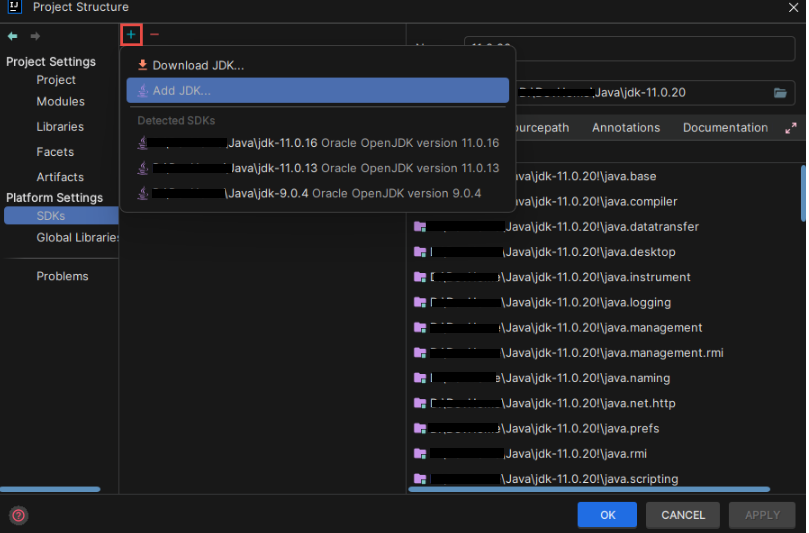
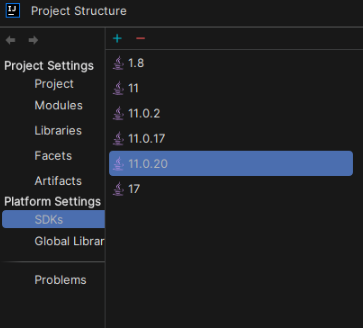
9.File > Project Structure > Project Settings > Project > Project SDK를 를 '11.0.20' 버전으로 선택하고 'Language level'을 '11' 또는 'SDK default'로 설정한다

2024.07.29 - [IntelliJ] - [InteliJ] 프로젝트 환경 설정 Git 설치 및 Git 설정 - 2
[InteliJ] 프로젝트 환경 설정 Git 설치 및 Git 설정 - 2
1. Git 설치 (이미 설치가 되어 있다면 생략한다.) '64-bit Git for Windows Setup' 를 선택하고 다운로드 한다.각자의 환경에 맞게 선택해서 다운로드 하면 된다.https://git-scm.com/download/win Git - Downloading Pack
ycds.tistory.com
2024.08.01 - [IntelliJ] - [InteliJ] 프로젝트 환경 설정 Gradle , Tomcat 설치 및 연동 - 3
[InteliJ] 프로젝트 환경 설정 Gradle , Tomcat 설치 및 연동 - 3
1. Gradle 설치 (이미 설치가 되어 있다면 생략한다.)페이지에서 'binary-only'를 선택하고 'gradle-8.5-bin.zip'을 다운로드하여 특정 폴더 (예: C:\DevleopCenter\Gradle\gradle-8.5)에 압축을 해제한다https://gradle.org/r
ycds.tistory.com
'IntelliJ' 카테고리의 다른 글
| [InteliJ] 프로젝트 환경 설정 Gradle , Tomcat 설치 및 연동 - 3 (0) | 2024.08.01 |
|---|---|
| [InteliJ] 프로젝트 환경 설정 Git 설치 및 Git 설정 - 2 (0) | 2024.07.29 |
| [IntelliJ] 한글이 포함된 파일 신속하게 찾는 방법 (0) | 2024.07.19 |
| [IntelliJ] IntelliJ에서 Git Pull 오류 'Untracked Files Prevent Merge' 문제 해결 방법 (0) | 2024.07.18 |
| [IntelliJ] 한국어 언어팩 영어 버전으로 다시 바꾸기 (0) | 2023.01.03 |



